trustedinstaller,图文详细说明怎样更改TrustedInstaller权限
Windows 7,中文名称视窗7,是由微软公司(Microsoft)开发的操作系统,内核版本号为Windows NT 6.1。Windows 7可供家庭及商业工作环境:笔记本电脑 、平板电脑 、多媒体中心等使用。Windows 7可供选择的版本有:入门版(Starter)、家庭普通版(Home Basic)、家庭高级版(Home Premium)、专业版(Professional)、企业版(Enterprise)(非零售)、旗舰版(Ultimate)。
在电脑中,存在一个虚拟账户,即TrustedInstaller,有时需要对C盘一些系统文件/文件夹进行修改,或删除,就弹出“你需要TrustedInstaller提供的权限才能修改此文件”。怎么办?下面,小编跟大家介绍修改TrustedInstaller权限的方法。
我们在使用电脑的时候,需要对一些系统文件/文件夹进行修改,或删除。在修改,或删除时会弹出“你需要TrustedInstaller提供的权限才能修改此文件”。这又要如何去解决呢?下面,小编给大家分享修改TrustedInstaller权限的技巧。
怎么修改TrustedInstaller权限
右击需要修改的文件,点击:属性。
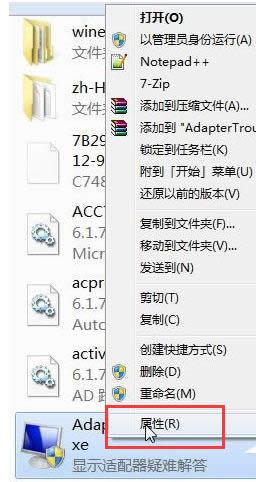
更改文件示例1
切换到“安全”选项卡,点击“高级”按钮。
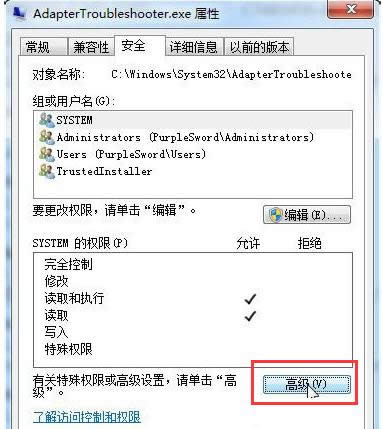
权限示例2
切换到“所有者”选项卡。
一般情况下默认所有者为TrustedInstaller(没有影响),单击“编辑”按钮。
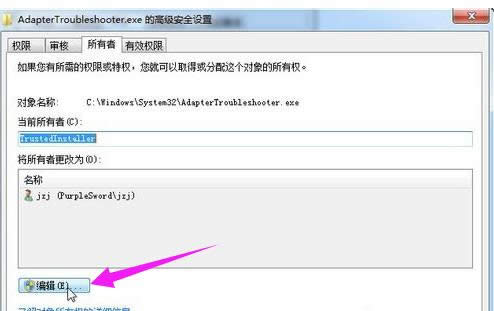
权限示例3
弹出的窗口中选择当前计算机的登陆用户名,点击确定。
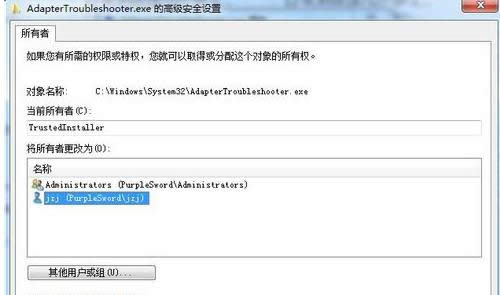
删除文件示例4
如果弹出提示窗口,直接点确定。
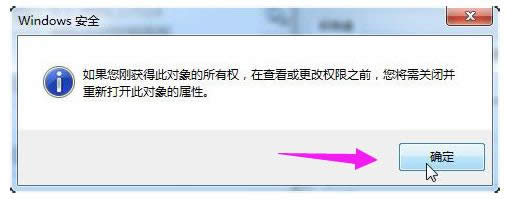
删除文件示例5
后面的窗口都点击确定。
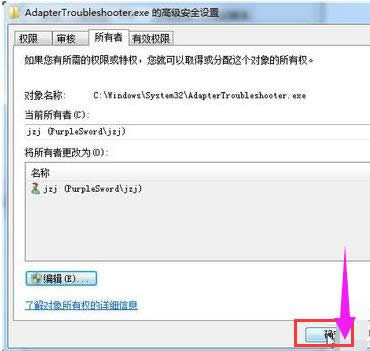
权限示例6
再次右击该文件,属性,安全,编辑。

修改权限示例7
选择当前用户名,勾选“允许”下的完全控制,然后点击确定。
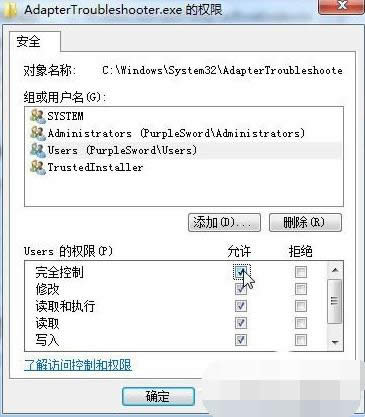
更改文件示例8
如果出现此窗口,点击确定。
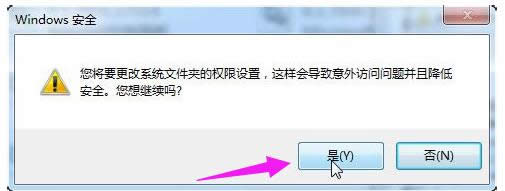
删除文件示例9
点击确定关闭前面打开的几个窗口,这时就可以自由修改或删除此文件/文件夹了。
以上就是修改TrustedInstaller权限的技巧。
windows 7 的设计主要围绕五个重点——针对笔记本电脑的特有设计;基于应用服务的设计;用户的个性化;视听娱乐的优化;用户易用性的新引擎。 跳跃列表,系统故障快速修复等,这些新功能令Windows 7成为最易用的Windows。
……